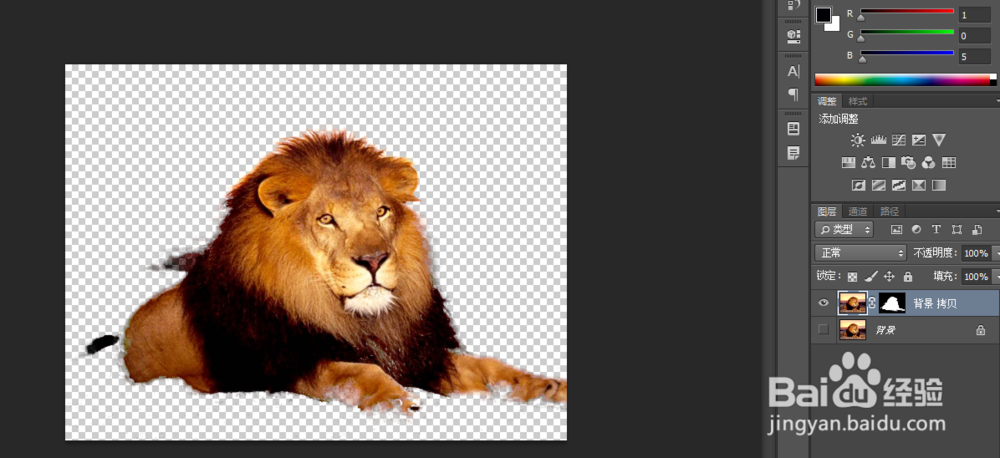1、执行"文件-打开”命令,或者按Ctrl+O,打开文件。

2、点击魔棒工具,保存默认容差值,按住shit键,同事在图像中背景区域单击,创建选区。

3、按下快捷键CTRL+SHIFT+I反选选区。

4、执行“选择-调整边缘“命令。弹出”调整边缘"对话框,在其中设置各项参数。同事狗熊“今后颜色”复习框,激活相关选项。

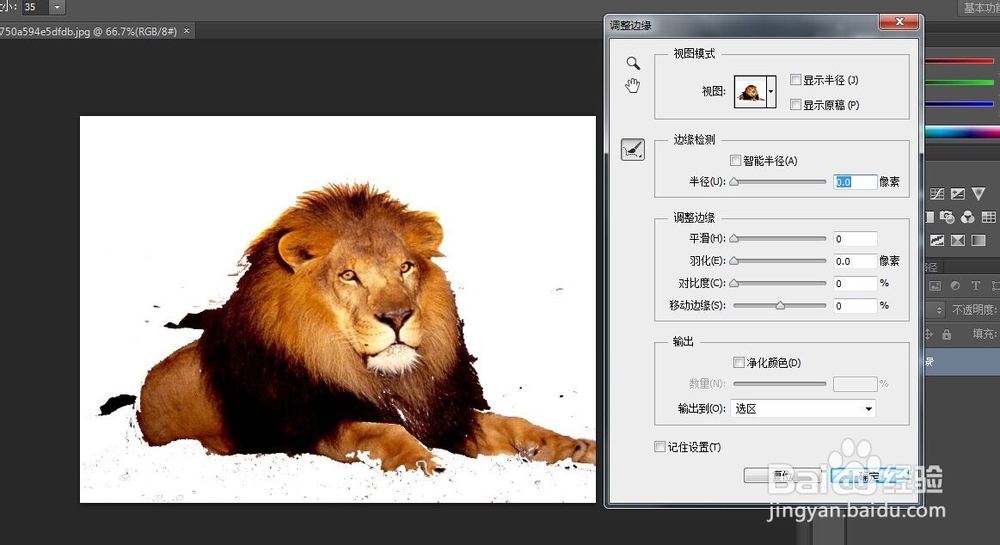
5、继续在“调整边缘”对话框中点击“调整半径工具扩展检测区域“按钮。然后将光标移到到兔脒巛钒图像中,对小狗周围的毛发进行涂抹,隐藏多余的边缘部分。

6、完成相关调整后”在调整边缘“对话框中单击”确定“按钮,即可将图像从背景中扣取出来,并上传新的图层的同时将背景部分已图层蒙版的兴衰进行隐藏。此时可以看到抠出的毛发非常清晰整洁。